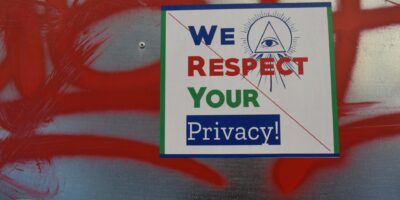Wie zit er op mijn wifi?

Is je wifi trager dan normaal en vermoed je dat er iemand op je netwerk zit? Het is van groots belang om je wifi netwerk goed te beveiligen. Zo voorkom je dat andere gebruikers meeliften op jouw netwerk, en dat de internetsnelheid daalt. Je opent dit artikel, dus je hebt jezelf de vraag gesteld: “Wie zit er op mijn wifi?” In dit artikel gaan wij je uitleggen hoe je kan checken welke apparaten en gebruikers er meeliften op jouw wifi.
- 59% korting
- Inclusief mobiele app
- Veilig & Supersnel
- Meerdere apparaten
- 4 op basis van 34183 reviews
Je wifi is een belangrijke schake in je eigen digitale veiligheid. Daarom zullen we je ook een aantal tips geven hoe je het netwerk nog beter kan beveiligen, zodat er geen gebruikers van buitenaf meegenieten.
Wie zit er op mijn netwerk?
Dat is een hele relevante vraag. Gelukkig kun je zien welke gebruikers en apparaten zijn aangesloten op jouw wifi netwerk. Het is vrij eenvoudig om deze check te doen. Wij maken hier even een onderscheid tussen Ziggo en KPN, aangezien deze providers vrijwel alle Nederlandse internetverbindingen beheersen.
Wie zit er op mijn wifi Ziggo?
Voor Ziggo ga je naar het adres http://192.168.178.1/ toe. Hier log je in met je Ziggo klant gegevens, waarna je in het linker menu ziet staan “Verbonden apparaten”. Als je hierop klikt zie je een overzicht van alle apparaten die verbonden zijn met je internet netwerk. Je zult hier echt alles zien. Denk bijvoorbeeld aan een Playstation of Sonos box die verbonden is. Ook zul je andere apparaten zien die je wellicht niet direct herkent. Denk hierbij aan bijvoorbeeld een oven of magnetron die werkt via wifi.
Wie zit er op mijn wifi KPN?
Bij KPN gelden dezelfde stappen als bij Ziggo. Je logt in op je KPI router, dit doe je door naar http://192.168.2.244/ te gaan. Hier log je in met de gegevens die je zelf ooit hebt aangemaakt. Je krijgt een overzicht, en klikt rechtsboven op “Geavanceerde status”. Vervolgens krijg je een overzicht van WAN Verbinding, WIFI versterker en Verbonden apparaten. Klik daarbij op “Verbonden apparaten”. Nu zul je een overzicht krijgen van alles wat verbonden is met je wifi netwerk.
Overige providers
Voor andere providers moet je even naar je meterkast lopen, waar waarschijnlijk de router staat. Achterop de router staat een IP adres. Maak een foto van het IP adres en tik dit adres in de url balk in. Je komt dan op een pagina uit waar je een inlognaam en wachtwoord moet invullen. Dit zijn vaak de gegevens die je zelf ooit hebt aangemaakt. Als je de gegevens kwijt bent kan je de “wachtwoord vergeten” optie gebruiken, of even bellen naar je provider.
Wie zit er op mijn wifi app
Je kan dus inloggen via het IP adres wat in de paragrafen hierboven is beschreven. Ook bestaat er een app waarmee je kan checken wie er actief is op je netwerk. Deze app heet Whoisonmywifi. Gebruik je een smartphone? Dan kan je gebruik maken van de app Fing. Je kan deze app voor iOS downloaden in de App Store, of voor Android downloaden in de Playstore.
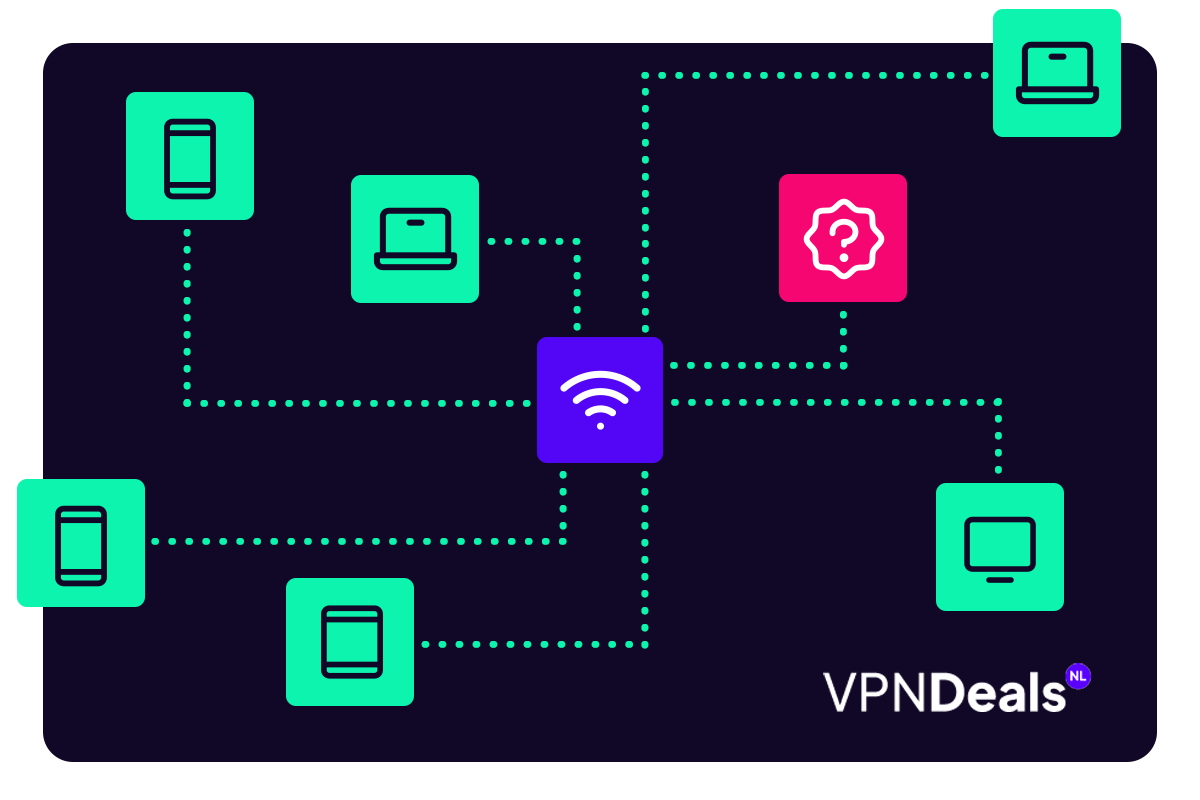
Wat moet ik doen als mensen mijn Wifi gebruiken?
Het is niet per definitie slecht als er gebruik wordt gemaakt van je wifi netwerk. Soms zie je apparaten staan waarvan je niet direct kunt achterhalen wat het is. Zo kwam op ons netwerk een oven voorbij, en een Sonos box die wij wat sneller konden herleiden. Woon je echter in de stad, of heb je een nieuwsgierige buurman, dan is de kans groter dat er indringers zijn op je netwerk.
Zorg ten eerste gewoon dat je een goed en sterk wachtwoord hebt. Hoe bepaal ik een sterk wachtwoord? Gebruik hiervoor de volgende criteria:
- Maak je wachtwoord ten minste 15 tekens lang
- Wissel hoofd- en kleine letters af
- Gebruik tekens zoals !@#$%
- Sla je wachtwoord niet in een Word- of Excel bestand op
- Gebruik niet je voor- en achternaam, of straatnaam in je wachtwoord
- Gebruik geen standaard wachtwoorden, zoals Welkom123
Heb je een sterk wachtwoord en toch indringers? Log dan in op je router via het IP adres, zoals beschreven in onze subparagrafen hierboven. Verwijder vervolgens de apparaten die je niet op je netwerk wil hebben, en verander je wachtwoord zoals beschreven hierboven. Verder kan je nog en vpn op je router instellen. Hiervoor ben je wel een VPN, zoals NordVPN, nodig. Wil je nog meer tips? Bekijk dan eens onze kennisbank.